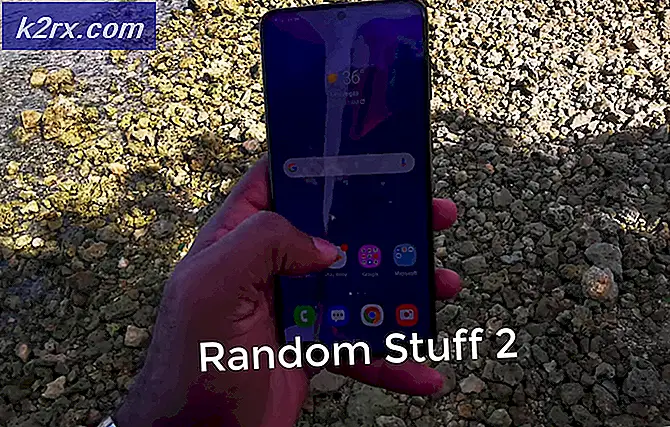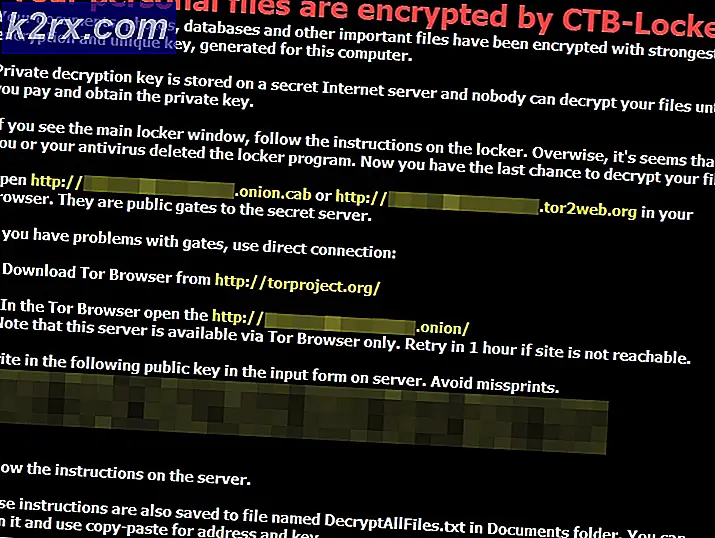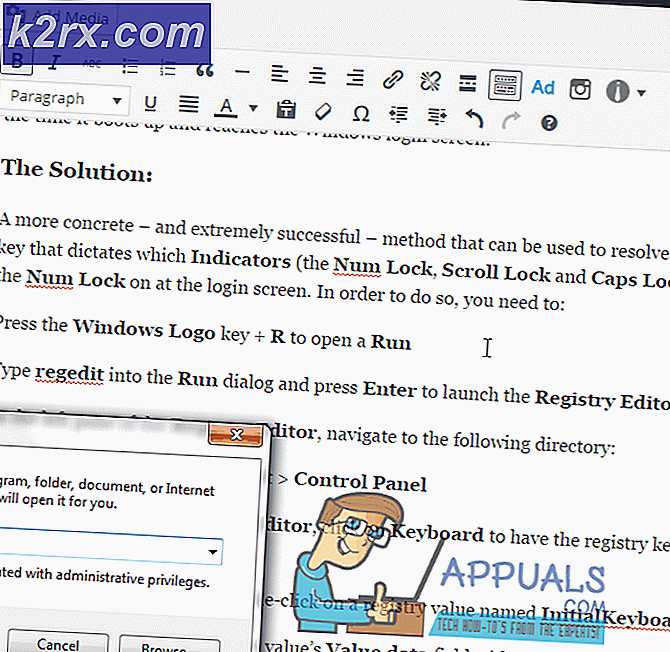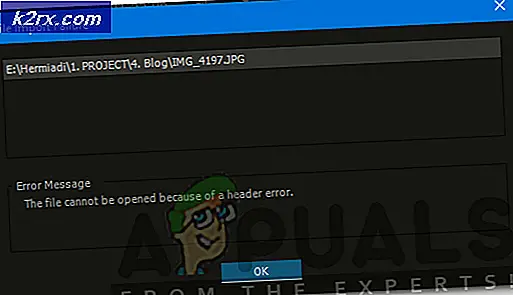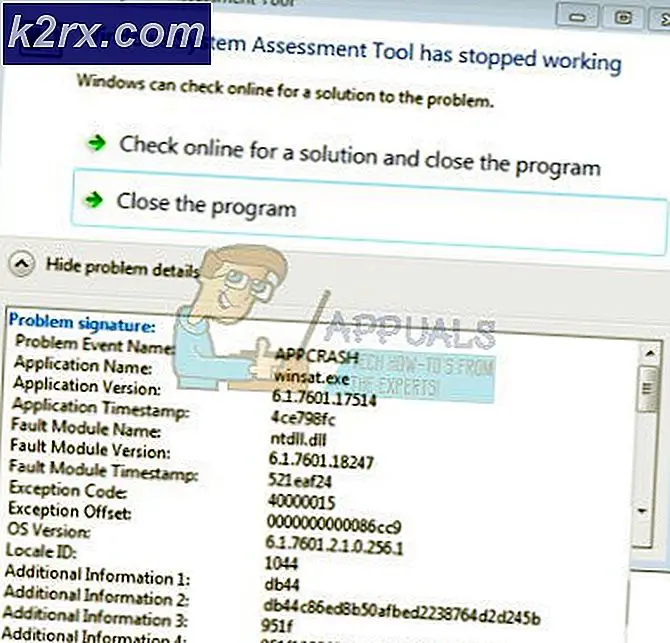วิธีการใช้ SD Card เป็นแรมเสริมใน Android
แรมเป็นส่วนสำคัญของสมาร์ทโฟนส่วนใหญ่จะเก็บข้อมูลในโทรศัพท์ของคุณไว้และช่วยให้สามารถทำงานหลายอย่างได้ จุดหวานน่าจะมีขนาดประมาณ 4GB of RAM โทรศัพท์ที่มีแรม 1GB จะประสบความสำเร็จอย่างมากในขณะที่โทรศัพท์ที่มี RAM ขนาด 6 ไบต์จะไม่ค่อยมีประสิทธิภาพเพิ่มขึ้นมากกว่า 4GB
ขณะนี้ยังไม่มีวิธีการเพิ่มแรมให้กับโทรศัพท์ Android แบบเดียวกับที่คุณจะเพิ่ม RAM ลงในคอมพิวเตอร์ส่วนใหญ่อุปกรณ์ Android คือชิปซึ่งหมายถึง CPU / GPU / RAM อยู่บนชิปตัวเดียว คุณไม่สามารถเพียงแค่เปลี่ยนหรืออัพเกรดชิพนี้ได้
สิ่งที่เราสามารถทำได้คือใช้การ์ด SD และแอปของบุคคลที่สามเพื่อสร้างพื้นที่ไฟล์ swap โดยใช้ที่เก็บข้อมูล SD การ์ด นี้ ไม่ เหมือนกับการเพิ่ม RAM จริง - ค่อนข้างจะช่วยให้เราสามารถใช้จำนวนชุดของพื้นที่พาร์ทิชันเป็นหน่วยความจำเสมือน
สิ่งสำคัญที่ต้องทราบก็คือประสิทธิภาพการทำงานของคุณจะแตกต่างกันไปขึ้นอยู่กับชนิดของการ์ด SD ที่คุณใช้อยู่นั่นเป็นเพราะการ์ด SD ได้รับการจัดอันดับว่าเป็นความเร็วในการโอนข้อมูล การ์ด SD สำหรับงานนี้ควรมี อย่างน้อย 10 ชั้น แต่ดีกว่าถ้าคุณสามารถรับการ์ด SD UHS-II หรือ UHS-III ได้ การ์ด SD ที่มีความเร็วที่สุดในขณะนี้คือ Sony SF-U U-II U3, Lexar Professional 2000x UHS-II U3, Toshiba Exceria Pro UHS-II U3 และ SanDisk Extreme PRO UHS-II U3
บางส่วนของวิธีการในรายการนี้ต้องใช้ โทรศัพท์ที่มีรากฐาน Appual ของ Android คู่มือรากสำหรับอุปกรณ์ของคุณหากคุณยังไม่ได้หยั่งราก ถ้าคุณไม่พบคู่มือรากสำหรับอุปกรณ์ของคุณใน Appual's ให้แสดงความคิดเห็นกับโทรศัพท์ของคุณ!
ในฐานะที่เป็นโน้ตตัวสุดท้ายเรา ไม่แนะนำให้ นักปฎิบัติการ killer และ RAM booster apps ส่วนใหญ่เป็นผลของยาหลอกและทำให้ความเครียดในอุปกรณ์ของคุณ (และลดอายุการใช้งานแบตเตอรี่) เพิ่มขึ้นเมื่อคุณเปิดแอปอีกครั้ง แคช RAM มีอยู่ด้วยเหตุผลที่ดีมาก ใช้เครื่องมือเช่น Trimmer (Fstrim) ซึ่งสามารถคืนประสิทธิภาพให้กับชิป NAND ที่โตขึ้นเมื่อเวลาผ่านไป (โดยส่วนใหญ่เกิดจากข้อผิดพลาดในการอ่าน / เขียนและ IO) เป็นหลักเดียวกับฟังก์ชัน TRIM บน SSD สำหรับคอมพิวเตอร์
วิธีที่ 1: ROEHSOFT แรม Expander (จำเป็นราก)
- ROEHSOFT Ram Expander อยู่ที่ประมาณ 5 เหรียญใน Google Play สโตร์และน่าจะเป็นแอพที่น่าเชื่อถือที่สุดสำหรับสิ่งที่เราต้องการ ( นอกเหนือจากการเขียนทับสคริปต์ทั้งหมดด้วยตัวคุณเอง) มีคุณลักษณะทั้งหมดที่เราต้องการและ GUI ที่ใช้งานง่ายซึ่งข้อเสียเพียงอย่างเดียวคือ Ram Manager ต้องสามารถทำงานร่วมกับอุปกรณ์ของคุณได้
- หากต้องการตรวจสอบว่าอุปกรณ์ของคุณใช้งานได้หรือไม่คุณสามารถดาวน์โหลดแอพพลิเคชันการทดสอบ Memoryinfo และ Swapfile (ฟรี) ได้ - แอปนี้จะแจ้งให้คุณทราบว่าโทรศัพท์ของคุณสนับสนุนพาร์ติชันไฟล์ swap จากการ์ด SD หรือไม่
- ดังนั้นเพียงแค่ติดตั้ง Memoryinfo และ Swapfile app ทดสอบเปิดมันและที่ด้านล่างกดปุ่ม Start RAMEXPANDER ทดสอบที่นี่ หลังจากนั้นเพียงใช้โทรศัพท์ของคุณเป็นระยะเวลาประมาณ 5 หรือ 10 นาทีเพื่อให้แอปทดสอบสามารถใช้งานได้ตามความต้องการขั้นพื้นฐาน
- หลังจากใช้งานโทรศัพท์เป็นเวลาประมาณ 5 นาที Memoryinfo และ Swapfile จะตรวจสอบผลการค้นหาหน่วยความจำของคุณหากทุกอย่างดีไปก็จะไม่แสดงข้อผิดพลาดใด ๆ อย่างไรก็ตามหากมีข้อผิดพลาดในผลการทดสอบหน่วยความจำคุณจะต้องลองใช้วิธีอื่นในคู่มือนี้
- สมมติว่าผลการทดสอบดีแล้วคุณสามารถดาวน์โหลดแอพพลิเคชัน ROEHSOFT Ram Expander ได้แล้ว จะขอสิทธิ์การเข้าถึงจากรากเมื่อคุณเปิดใช้งาน
- บนหน้าจอหลักจะแสดงข้อมูลต่างๆเกี่ยวกับแรมและการ์ด SD และช่องทำเครื่องหมายไม่กี่ที่ด้านบนของหน้าจอ
- ขั้นแรกคุณต้องการตรวจสอบกล่อง ทำงานอัตโนมัติ เนื่องจากจะทำให้แอปทำงานได้เมื่อโทรศัพท์ของคุณเริ่มทำงาน
- ถัดไปกดปุ่มค่าที่เหมาะสมที่สุดในมุมล่างซ้าย - นี้จะตั้งค่าแฟ้มเพจจิ้งให้มีประสิทธิภาพสูงสุด หากต้องการคุณสามารถเพิ่มแถบเลื่อนสำหรับที่เก็บข้อมูล SD ที่เพิ่มขึ้นด้วยตนเองที่คุณต้องการจัดสรรเป็นหน่วยความจำ swap เพิ่มเติม
- จากนั้นให้กดปุ่ม Swap active ขั้นตอนนี้จะเริ่มกระบวนการเพิ่มหน่วยความจำ swap ของคุณ - คุณ จะไม่เห็นการเพิ่ม RAM ในการตั้งค่าของคุณ โปรดจำไว้ว่าเราไม่ได้เพิ่ม RAM ลงในโทรศัพท์ของคุณจริงๆ อย่างไรก็ตามอุปกรณ์ของคุณควรรู้สึกเร็วและเรียบขึ้นโดยรวม
- คุณสามารถทดสอบเพื่อดูว่าแอปทำงานได้หรือไม่โดยพยายามเล่นเกมโดยปกติจะพูดติดขัดและล่าช้ามากในอุปกรณ์ของคุณ มีจริงๆไม่มีวิธีอื่นเพื่อตรวจสอบว่า app ทำงานนอกเหนือจากการใช้อุปกรณ์ของคุณตามปกติ (หรือพยายามที่จะทำ RAM multitasking หนัก) และดูว่ามันมีประสิทธิภาพดีกว่าก่อน
วิธีที่ 2: RAM Manager Pro (ราก)
นี่เป็นเครื่องมือที่คล้ายคลึงกับ ROEHSOFT Ram Expander แต่มีราคาถูกกว่าเล็กน้อย - มีเวอร์ชันพื้นฐาน แต่คุณลักษณะของ RAM จะไม่ได้รับการปลดล็อกดังนั้นคุณต้องมีเวอร์ชัน Pro สำหรับสิ่งที่เราต้องการทำ
PRO TIP: หากปัญหาเกิดขึ้นกับคอมพิวเตอร์หรือแล็ปท็อป / โน้ตบุ๊คคุณควรลองใช้ซอฟต์แวร์ Reimage Plus ซึ่งสามารถสแกนที่เก็บข้อมูลและแทนที่ไฟล์ที่เสียหายได้ วิธีนี้ใช้ได้ผลในกรณีส่วนใหญ่เนื่องจากปัญหาเกิดจากความเสียหายของระบบ คุณสามารถดาวน์โหลด Reimage Plus โดยคลิกที่นี่ไม่ว่าในกรณีใด RAM Manager Pro เกิดจากสคริปต์การเพิ่มประสิทธิภาพ RAM ที่ประสบความสำเร็จจากฟอรัม XDA และช่วยให้คุณสามารถใช้โปรไฟล์ RAM ต่างๆเพื่อทำงานร่วมกันซึ่งคุณสามารถสลับไปมาได้อย่างง่ายดาย
- ขั้นตอนแรกคือดาวน์โหลดและติดตั้งแอป Manager Manager Pro บนโทรศัพท์ Android จากนั้นเปิดแอปและกดปุ่ม VM Heap Size
- VM Heap Size คือหน่วยความจำสูงสุดที่แอปพลิเคชันเดียวสามารถใช้บนอุปกรณ์ของคุณได้ดังนั้นหากแอปหนึ่ง ๆ เป็นแรมหมู ( มองคุณ Facebook) คุณสามารถ จำกัด การใช้ RAM ได้
- แต่สิ่งที่เราต้องการคือคุณสมบัติ Swap File ซึ่งจะช่วยให้คุณสามารถใช้ SD card ของคุณเป็นพาร์ติชันไฟล์ swap ได้ซึ่งจะทำให้คุณมีหน่วยความจำมากขึ้นในการทำงาน
- นอกจากนี้ RAM Manager Pro ยังมีรูปแบบต่างๆเช่นที่กล่าวมาก่อนหน้านี้คุณสามารถใช้โปรไฟล์ Hard Gaming เมื่อคุณต้องการเล่นเกมที่มี RAM หนักหรือโปรไฟล์มัลติทาตเกตุ Hard เมื่อคุณมี Facebook, Whatsapp และ Youtube ทั้งหมดพร้อมกัน . นอกจากนี้คุณยังสามารถสร้างรูปแบบที่กำหนดเองและใช้ไฟล์ swap และ RAM เพื่อรสนิยมส่วนตัวของคุณได้
วิธีที่ 3: ทำ Partitioning การ์ด SD (รากต้อง)
- สำหรับวิธีนี้คุณต้องมีเครื่องอ่านการ์ด SD ภายนอกและเครื่องมือเช่น Mini Tool Partition Wizard
- เชื่อมต่อเครื่องอ่านการ์ด SD ภายนอกเข้ากับเครื่องคอมพิวเตอร์และใส่ SD card ของคุณ
- เรียกใช้ Mini Tool Partition Wizard (หรือเครื่องมือพาร์ติชันที่คุณต้องการ) และจัด รูปแบบ SD card
- ตอนนี้สร้างพาร์ติชันจากการ์ด SD ของคุณ - ทำให้เป็นพาร์ติชันหลักเป็น FAT32 แต่ปล่อยให้พื้นที่ว่างประมาณ 1 กิกะไบต์
- ตอนนี้ให้สร้างพาร์ติชันอื่น แต่คราวนี้เป็น EXT2, EXT3 หรือ EXT4 ใช้การเปลี่ยนแปลงและใส่การ์ด SD ที่แบ่งพาร์ติชันใหม่ลงในโทรศัพท์ Android ของคุณ
- ดาวน์โหลด Link2SD จาก Google Play สโตร์ไปยังอุปกรณ์แอนดรอยด์ของคุณ
- เรียกใช้ Link2SD ให้สิทธิ์การเข้าถึงรากและเลือกพาร์ติชัน EXT ที่คุณทำและเชื่อมโยง
- ตอนนี้ดาวน์โหลดแอป Swapper For Root เปิดตัวและเลือกจำนวน RAM ที่คุณต้องการเพิ่ม
- Swapper For Root จะสร้างไฟล์. SWP และเพิ่มแรมของคุณซึ่งจะแสดงการเพิ่ม RAM ในการตั้งค่า> ข้อมูลเกี่ยวกับโทรศัพท์ (หรือที่ใดก็ตามที่แรมของคุณแสดงอยู่) อย่าหลงกล แต่นี่เป็นเพียงการสลับหน่วยความจำจากการ์ด SD ไม่ใช่แรมจริงทางกายภาพ
PRO TIP: หากปัญหาเกิดขึ้นกับคอมพิวเตอร์หรือแล็ปท็อป / โน้ตบุ๊คคุณควรลองใช้ซอฟต์แวร์ Reimage Plus ซึ่งสามารถสแกนที่เก็บข้อมูลและแทนที่ไฟล์ที่เสียหายได้ วิธีนี้ใช้ได้ผลในกรณีส่วนใหญ่เนื่องจากปัญหาเกิดจากความเสียหายของระบบ คุณสามารถดาวน์โหลด Reimage Plus โดยคลิกที่นี่